რამდენიმე წლის წინ ძნელი დასაჯერებელი იყო, რომ ხელოვნური ინტელექტი თითოეული ჩვენგანისთვის ასე ხელმისაწვდომი გახდებოდა, მაგრამ ChatGPT-მ მთელი მსოფლიო შტურმით აიღო. ხელოვნურ ინტელექტს ახალა უკვე შეუძლია ისეთი შრომატევადი ამოცანების ჩვენს მაგივრად გაკეთება, როგორიცაა კოდის დაწერა, მონაცემების ანალიზი, სტატიის შექმნა და კიდევ სხვა მრავალი – და ეს ყველაფერი რამდენიე წამში.
მაგრამ როგორც ჩანს ეს მხოლოდ დასაწყისია. OpenAI-მ, ახლახან გამოუშვა სერვისი, რომელიც საშუალებას გაძლევთ ChatGPT-ის საკუთარი ვერსია შექმნათ. აღნიშნული სერვისი GPT-ის სახელით არის ცნობილი და თქვენ შეგიძლიათ რამდენიმე წუთში ააწყოთ ხელოვნური ინტელექტის მქონე ჩატბოტი, რომელიც თქვენს კომპანიას ან პირად მიზნებს შეესაბამება.
ამ პოსტში მოგიყვებით, როგორ შექმნათ თქვენი საკუთარი ChatGPT OpenAI-ის GPT შემქმნელის გამოყენებით.
შენიშვნა: GPT-ის შექმნა ამჟამად ხელმისაწვდომია მხოლოდ ChatGPT Plus და Enterprise მომხმარებლებისთვის.
როგორ შევქმნათ საკუთარი ChatGPT-ი
- შევდივართ ლინკზე chat.openai.com, გავდივართ ავტორიზაციას, Sidebar-ში ვაწვებით Explore-ს და ვირჩევთ Create a GPT

გაიხსნება GPT builder გაყოფილი ეკრანი: Create პანელში უნდა შეიყვანოთ თქვენი მოთხოვნა – ინგლისურ ენაზე უნდა აღწეროთ თქვენი ჩატბოტის შინაარსი და რისთვის გჭირდებათ, ხოლო Preview პანელი საშუალებას გაძლევთ ინტერაქცია გქონდეთ თქვენს ჩატბოტთან, დატესტოთ და შესაბამისად დახვეწოთ.
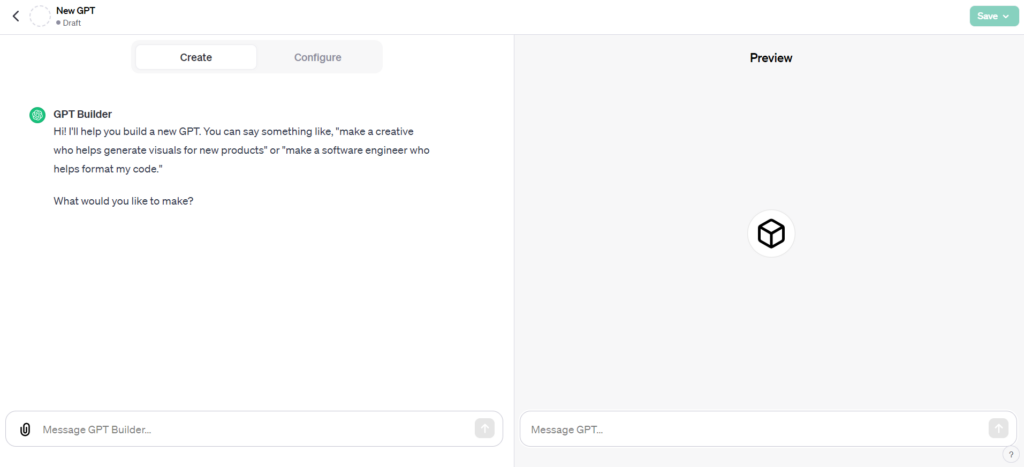
2. შეიყვანეთ თქვენი ინსტრუქცია შეტყობინებების ველში და შემდეგ დააჭირეთ Enter.
3. GPT ბილდერი შემოგთავაზებთ რამდენიმე იდეას ინსტრუქციებზე დაყრდნობით: ჩეთბოტის სახელი, პროფილის სურათი და საუბრის დაწყების შაბლონები
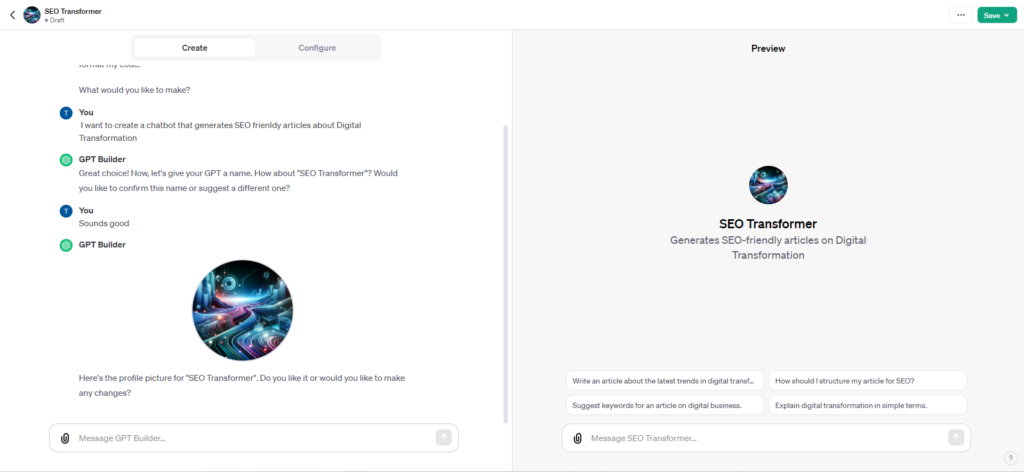
შეგიძლიათ დაეთანხმოთ GPT-ს მიერ შემოთავაზებულ ვერსიას, ან სთხოვოთ GPT ბილდერს სხვა ვერსია შემოგთავაზოთ. თქვენ ყოველთვის შეგიძლიათ თავდაპირველი ვერსიის შეცვლა.
4. GPT ბილდერი მოგთხოვთ უფრო კონკრეტული ინსტრუქციები შეიყვანოთ თქვენი ჩატბოტისთვის

თუ არ ხართ დარწმუნებული, თუ რა ინსტრუქციები მისცეთ თქვენს ჩატბოტს, არაუშავს. ჩემი რეკომენდაციაა, შეამოწმოთ თქვენი ჩეთბოტი Preview პანელში — მისცეთ მას სხვადასხვა დავალებები და ჩატბოტის მიერ დაბრუნებული პასუხების მიხედვით მოახდინოთ მისი ოპტიმიზაცია. მაგალითად, თუ თქვენი ჩეთბოტი გიბრუნებთ დიდ პასუხებს, შეგიძლიათ დააოპტიმიზიროთ და უთხრათ ბილდერს, რომ პასუხები მოკლე იყოს. ან თუ ჩატბოტი გპასუხობთ ფაქტებს მისი წყაროების მითითების გარეშე, შეგიძლიათ უთხრათ, რომ ყოველთვის მიუთითოს ინფორმაციის წყაროები.
5. თქვენს ჩეტბოტს შეუძლია ინფორმაცია ინტერნეტიდან წამოიღოს და შექმნას ხელოვნური ინტელექტის მიერ გენერირებული სურათები. თუ თქვენ ასევე გსურთ რომ დააგენერიროთ კოდი ან გააანალიზოთ მონაცემები, გადადის Configure ჩანართში და დააწკაპუნეთ Code Interpreter-ზე.
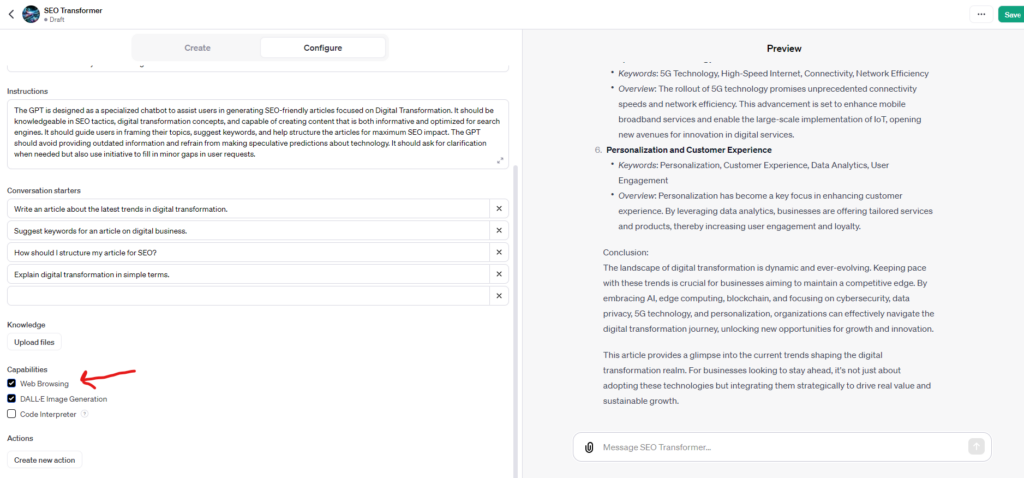
6. თქვენ შეგიძლიათ თქვენი ChatGPT გარე პლატფორმებს დააკავშიროთ. Add Action ჩანართიდან შეგიძლიათ მიუთითოთ შესაბამისი წყარო და თქვენი ჩეთბოტი წამოიღებს ინფორმაციას ნებისმიერი მესამე მხარის API-დან. თქვენ შეგიძლიათ დააკავშიროთ აპები, როოგორიცაა Slack, Google Calendar, Notion და სხვა.
7. მას შემდეგ რაც შექმნით თქვენს ჩეტბოტს დააჭირეთ Save ღილაკს. აირჩიეთ ვის უნდა ქონდეს წვდომა თქვენს ChatGPT-ზე

8. თქვენს მიერ შექმნილი ChatGPT ხელმისაწვდომი იქნება მთავარი მენიუდან, explore მენიუსთან გამოჩნდება თქვენს მიერ შექმნილი ჩეტბოტი, მისი გაზაირებისთვის უნდა გახსნათ ჩეტბოთი და აირჩიოთ copy link:
